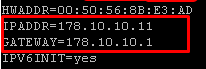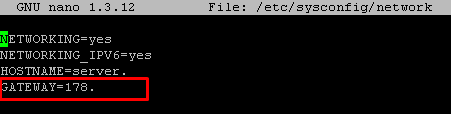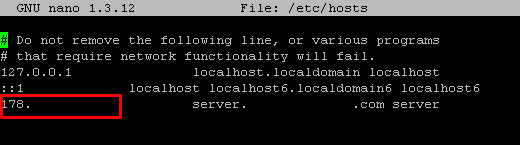Bu makalemizde cpanel / whm sunucunuzda ana ip adresini değiştirmeyi anlatacağız. Ana ip adresini yani (main, primary ip) aşağıdaki aşamaları izleyerek değiştirebilirsiniz.
Cliaweb’den cpanel vds veya vps alan müşterilerimiz ana ip değişimi durumunda ticket oluşturarak güncelletebilirler.
1) Öncelikle WHM ye giriş yaparak “Basic cPanel & WHM Setup” türkçesi “Temel cPanel & WHM Kurulumu” na tıklayalım :
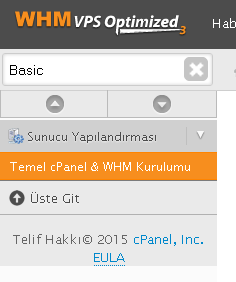
Açılan sayfada aşağıdaki kısmı bulalım ve yeni ip adresimizi yazalım. yazdıktan sonra ![]() butonuna tıklayalım :
butonuna tıklayalım :

WHM üzerindeki işlemleri tamamladık. Şimdi centos işletim sistemimize ssh üzerinden bağlanarak bazı değişiklikler yapacağız.
SSH üzerinden centos sistemimize bağlanalım. Bağlanmak için putty yazılımını kullanabilirsiniz.
2) SSh a girdiğimizde aşağıdaki komutu yürütelim :
|
1 |
nano /etc/sysconfig/network-scripts/ifcfg-eth0 |
nano ile eth0 ı açtık, IPADDR ve GATEWAY kısımlarını yeni ip ye göre düzenledik. ctrl + x e basarak Y diyerek kaydettik :
3) network düzenleyelim, aşağıdaki komutu yürütelim :
|
1 |
nano /etc/sysconfig/network |
Aşağıda işaretlenen GATEWAY= kısmını yen ip mizin gw si ile güncelleyelim. ctrl + x e basıp y diyerek kaydedelim :
4) ips düzenleyelim, aşağıdaki komutu yürütelim :
|
1 |
nano /etc/ips |
ips alanı boş ise bu işlemi es geçin. burada sunucudaki whm üzerinden eklenen ek ip ler yer alır. eğer ips alanında yeni ekleyeceğimiz ip ye dair izler var ise onları kaldırın. ips alanının formatı şöyledir :
<IP address>:<Net Mask>:<Gateway>
Yani ipadresi:netmask:gateway şeklinde eklenme yapısı vardır. Biz yeni ip miz var ise silip kaydedip çıkalım yok ise es geçelim bu işlemi.
5) Ana ip değiştirelim, aşağıdaki komutu yürütelim :
Aşağıdaki komut sonrası çıkan ip yi yeni ip miz ile değiştirelim.
|
1 |
nano /var/cpanel/mainip |
6) hosts düzenleyelim, aşağıdaki komutu yürütelim :
|
1 |
nano /etc/hosts |
Aşağıda işaretlenen kısımda eski ipmizi göreceğiz. Yeni ipmiz ile değiştirelim ctrl + x ve y diyerek kaydedelim :
Evet sunucuda ve whm de ana ipyi değiştirdik. Şimdi kalan komutları ssh üzerinden tek tek yürütelim :
|
1 2 |
service network restart service ipaliases restart |
Restart işlemleri tamam. Şimdi eth0 ip miz değişmiş mi kontrol edelim. aşağıdaki komutu yürüterek sonuca bakabilirsiniz :
|
1 |
ifconfig |
Eğer yeni ip yi görüyorsanız eth0 da işlem tamam demektir 🙂 Ana ip değişimlerinde zorluk yaşayan müşterilerimiz cliaweb üzerinden ticket açarak destek isteyebilirler.
Dipnot* : Yukarıdaki işlemleri ssh üzerinden eski ip’miz ile yaparsak network u restart ettiğimizde ssh dan düşeriz. Bu durumda ssh a yeni ip miz ile yeniden girebiliriz.